批量刪除 Word 頁眉頁腳是文檔編輯中非常重要的一個功能。 在處理大型文檔時,特別是在進行文檔格式轉換或文檔合併時,這個功能能夠提高編輯效率,減少操作時間和工作量。 批量刪除 Word 頁眉頁腳可以使文檔更加整潔,減少重複信息,提高閱讀體驗。 如果您需要大量處理 Word 文檔,而這些文檔中含有不必要的頁眉頁腳,那麼刪除它們將會是一項非常重要的任務。 在這篇文章中,我們將向您展示如何使用 Word 的批量刪除頁眉頁腳功能,讓您可以快速輕鬆地完成這項任務。
批量刪除 Word 頁眉頁腳是指在一個文檔中同時刪除多個頁面的頁眉和頁腳。 頁眉和頁腳是文檔中位於頁面頂部和底部的重復內容,它們通常包括文檔標題、作者、日期等信息,以及頁碼等元素。 在某些情況下,用戶可能需要刪除整個文檔的所有頁眉和頁腳或者一個 Word 文檔中特定頁的頁眉頁腳,這時候可以使用批量刪除 Word 頁眉頁腳的功能來實現。 這個功能可以提高操作效率,特別是當文檔非常大並且包含很多頁面時。
一般來說在 Word 軟件中可以進行批量刪除,但眾所周知 Word 軟件包含的選項功能特別的多,功能難找不說一不小心還可能造成其他錯誤。 今天為您介紹「我的ABC軟體工具箱」,軟件中的批量刪除 Word 頁眉頁腳是一個非常實用的功能,可以幫助用戶快速、方便地進行文檔編輯和格式化。 無論是需要刪除整個 Word 文檔頁眉頁腳,還是只需要刪除某些頁面的頁眉頁腳,都可以通過簡單幾步操作輕鬆實現。 那一起來看看它具體是怎麼實現批量刪除 Word 頁眉頁腳的吧!
第一步:打開軟件,選擇「文件內容」-上方 Word 分類中「刪除 Word 頁眉頁腳」功能。
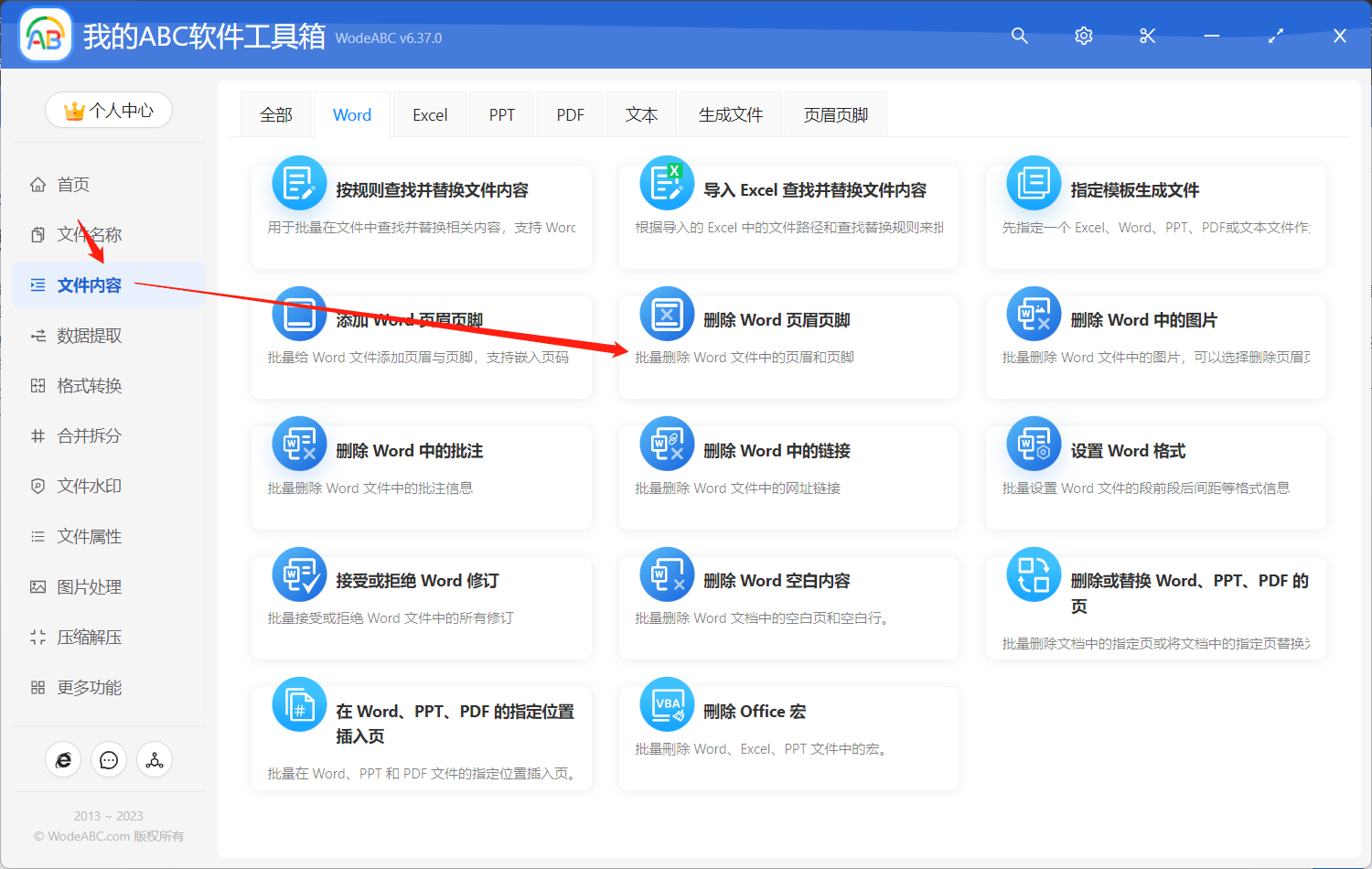
第二步:選擇您需要批量刪除 Word 頁眉頁腳的文檔。 點擊下一步。
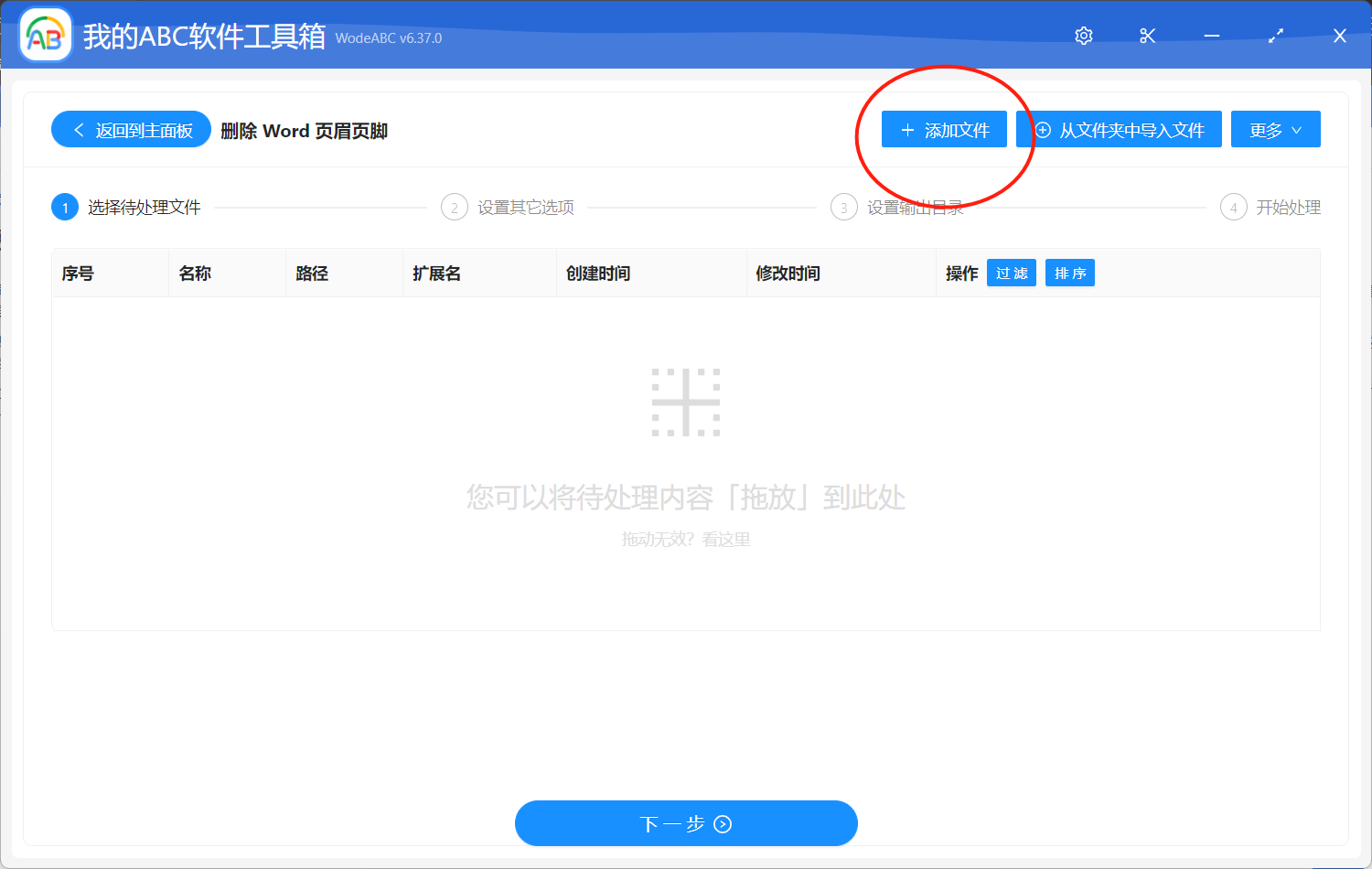
第三步:進入設置界面。 這裡您可以選擇只刪除頁眉或頁腳,也可以選擇將頁眉頁腳同時進行刪除。
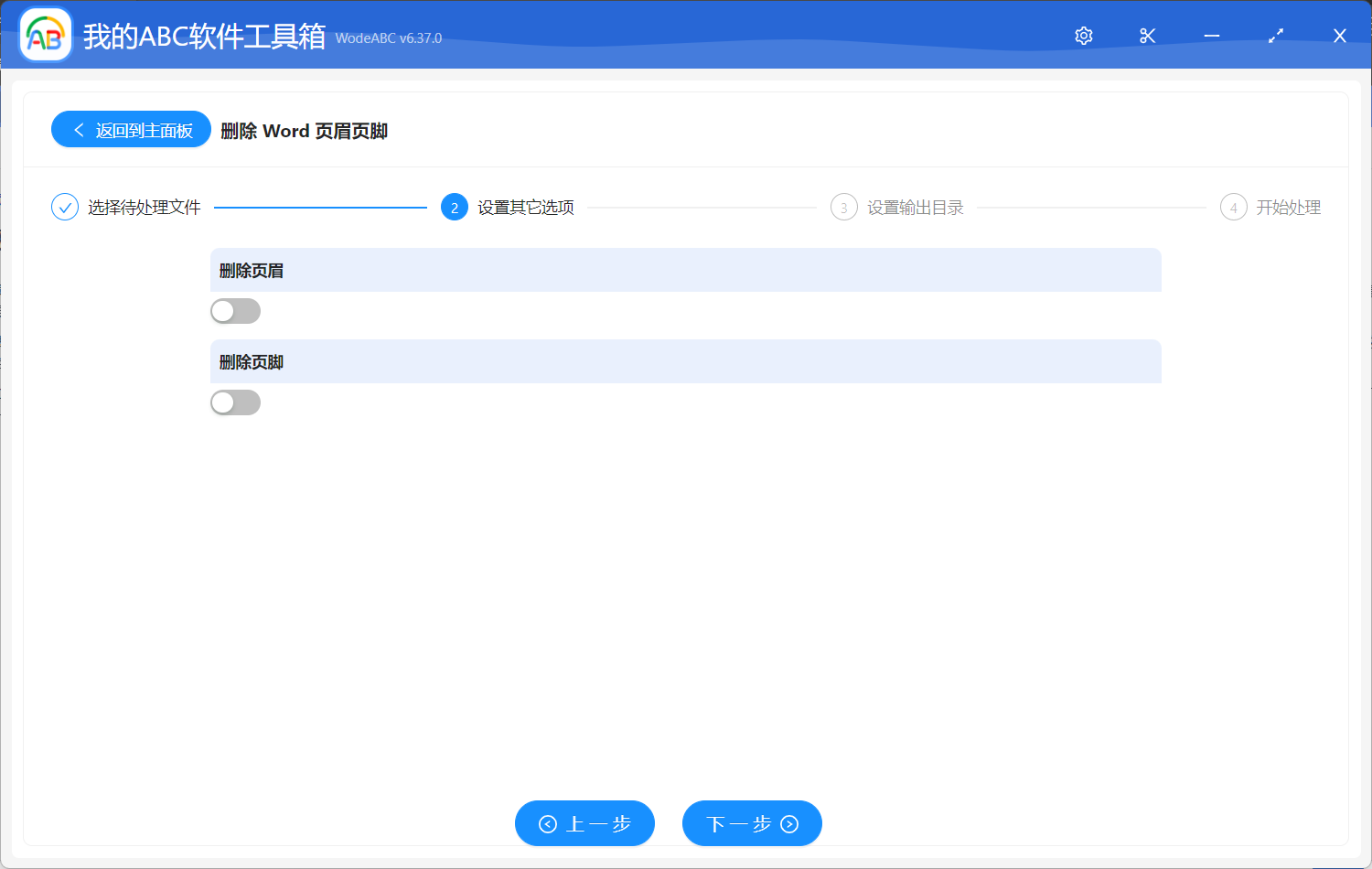
設置好之後點擊下一步,設置您的輸出目錄,都確認無誤後就可以讓軟件自動幫您進行處理了。
完成後您可以打開輸出目錄對批量刪除 Word 頁眉頁腳後的文件進行查看。 通過使用 Word 的批量刪除頁眉頁腳功能,您可以輕鬆地刪除 Word 文檔中所有頁面的頁眉和頁腳。 這個功能可以提高您的工作效率,減少操作時間和工作量,並且可以讓文檔更加整潔,提高閱讀體驗。 值得一提的是這款軟件不光可以實現對 Word格式文檔的修改,也包含了比如批量刪除 Excel/PDF 文檔頁眉頁腳,多種批量處理文件功能的集成無疑是您生活工作中的好幫手!